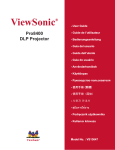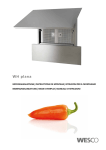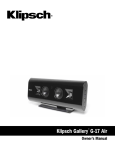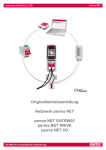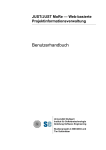Download Deutsch - InFocus
Transcript
Konformitätserklärung FCC-Warnung Hersteller: InFocus Corporation, 13190 SW 68th Parkway, Suite 200, Portland, Oregon 97223-8368, USA Dieses Gerät erfüllt Teil 15 der FCC-Regularien. Der Betrieb unterliegt den folgenden beiden Voraussetzungen: (1) Dieses Gerät darf keine Funkstörungen verursachen und (2) dieses Gerät muss jede empfangene Funkstörung hinnehmen, einschließlich Störungen, die zu unbeabsichtigtem Betrieb führen können. Hinweis: Dieses Gerät wurde getestet und als mit den Grenzwerten für Digitalgeräte der Klasse B gemäß Teil 15 der FCC-Regularien übereinstimmend befunden. Diese Grenzwerte wurden geschaffen, um angemessenen Schutz gegen Störungen beim Betrieb in Wohngebieten zu gewährleisten. Dieses Gerät erzeugt, verwendet und strahlt Hochfrequenzenergie ab und kann – falls nicht in Übereinstimmung mit den Bedienungsanweisungen installiert und verwendet – Störungen der Funkkommunikation verursachen. Allerdings ist nicht gewährleistet, dass es bei bestimmten Installationen nicht zu Störungen kommt. Falls dieses Gerät Störungen des Radio- oder Fernsehempfangs verursachen sollte, was leicht durch Aus- und Einschalten des Gerätes herausgefunden werden kann, wird empfohlen, die Störung durch eine oder mehrere der folgenden Maßnahmen zu beseitigen: In alleiniger Verantwortlichkeit erklären wir, dass dieser Projektor die folgenden Direktiven und Normen einhält: ErP-Direktive 2009/125/EG EMV-Direktive 2004/108/EG EMV: EN 55024:2010, EN 55022:2010, EN 61000-3-2:2006+A1:2009+A2:2009, EN 61000-3-3:2008 Niederspannungsdirektive 2006/95/EG Sicherheit: IEC 60950-1: 2005; EN 60950-1:2006 + A11:2009 Marken – Neuausrichtung oder Neuplatzierung der Empfangsantenne(n). Apple, Macintosh und PowerBook sind Marken oder eingetragene Marken der Apple Computer, Inc. IBM ist eine Marke oder eingetragene Marke der International Business Machines, Inc. Microsoft, PowerPoint und Windows sind Marken oder eingetragene Marken der Microsoft Corporation. Adobe und Acrobat sind Marken oder eingetragene Marken der – Vergrößern des Abstands zwischen Gerät und Empfänger. – Anschluss des Gerätes an einen vom Stromkreis des Empfängers getrennten Stromkreis. – Hinzuziehen des Händlers oder eines erfahrenen Radio-/Fernsehtechnikers. ® Nicht ausdrücklich durch die InFocus Corporation genehmigte Änderungen oder Modifikationen können die Betriebszulassung des Gerätes erlöschen lassen. Adobe Systems Incorporated. DLP , BrilliantColor™, DLP Link und das DLP-Logo sind (eingetragene) Marken von Texas Instruments. InFocus, In Focus und INFOCUS (stilisiert) sind Marken oder eingetragene Marken der InFocus Corporation in den USA oder in anderen Ländern. CE-Warnung Dies Produkt gilt im EU-Markt als Gerät der Klasse A. HINWEIS: Dieses Produkt muss gemäß europäischen Vorgaben zur Entsorgung von elektrischen und elektronischen Altgeräten (WEEE-Direktive, 2002/96/EC) entsorgt werden. Die WEEE-Direktive schreibt vor, dass davon betroffene Altgeräte in sämtlichen EU-Mitgliedstaaten separat vom regulären Hausmüll gesammelt und verarbeitet werden müssen. Bitte halten Sie sich an die Vorgaben Ihrer lokal gültigen Umweltschutzverordnungen; auch Ihr Händler informiert Sie gerne über passende Recycling- und Sammelstellen. Kanada Dieses Digitalgerät der Klasse B erfüllt die Vorgaben der kanadischen ICES-003. Cet appareil numérique de la classe B est conforme à la norme NMB-003 du Canada. Behördliche Zulassungen cULus Weitere Länder-spezifische Zulassungen sind möglich. Bitte schauen Sie sich den Zertifizierungsaufkleber an. Dieses Dokument wurde für die Modelle IN3128HD geschrieben. Eingang: 100 bis 240 V~, 3,8 A, 50 bis 60 Hz InFocus behält sich das Recht vor, Produktbeschreibungen und technische Daten jederzeit ohne Vorankündigung zu ändern. 1 Inhalt Einleitung Projektor aufstellen Computer-Eingangsquelle anschließen VGA-Anschluss HDMI-Anschluss Stromanschluss Sonstige Computerverbindungen Bilder anzeigen Bild anpassen Videogeräte anschließen Verbindung mit Videogeräten HDMI-Anschluss Composite-Video anschließen VGA-Anschluss Component-Video anschließen S-Video-Verbindung Audio Projektor ausschalten Problemlösung nach der Aufstellung Fernbedienung verwenden Audiofunktionen Tastenfeld verwenden Darstellung von Computerbildern optimieren Präsentationsfunktionen Darstellung von Videobildern optimieren Projektor individuell anpassen Menüs verwenden Basismenü Erweitert-Menü Projektor über eine LAN-Umgebungsteuern Projektor extern über einen Webbrowser steuern Bilder über ifPresenter betrachten Bilder mit einem USB-Speichergerät betrachten Wartung und Pflege Objektiv reinigen Anschluss für Sicherungseinrichtung verwenden Projektorlampe austauschen 4 6 7 7 7 7 7 8 9 10 10 10 10 10 10 10 10 11 11 19 20 21 22 22 23 23 24 25 26 30 31 35 38 40 40 2 40 41 Wichtige Hinweise zu Ihrer Sicherheit • • • • • • • • • • • • • • • • • • Halten sich beim Ein- und Ausschalten des Gerätes stets an dieser Anleitung. Beachten und befolgen Sie sämtliche Warn- und Sicherheitshinweise in dieser Anleitung und am Projektor. Stellen Sie den Projektor horizontal auf; die Abweichung von der Horizontalen darf nicht mehr als 15 ° betragen. Stellen Sie den Projektor mindestens 1,2 m von Heizungs- und Klimaanlagenauslässen entfernt auf. Blockieren Sie keine Belüftungsöffnungen. Stellen Sie den Projektor an einem gut belüfteten Ort auf; achten Sie dabei darauf, dass die Belüftungsöffnungen des Gerätes nicht blockiert werden. Stellen Sie den Projektor nicht auf Tischtücher oder ähnlich weiche Unterlagen – die Belüftungsöffnungen können blockiert werden. Stellen Sie den Projektor nicht im direkten Sonnenlicht, nicht an feuchten, schmutzigen oder staubigen Stellen und nicht an Orten auf, an denen Rauch oder Dampf in der Luft liegen. Berühren Sie das Projektionsobjektiv nicht mit Gegenständen, die Beschädigungen verursachen können. Kratzer, Riefen und andere Beschädigungen des Objektivs werden nicht durch die Garantie abgedeckt. Schauen Sie im Betrieb nicht direkt in das Projektionsobjektiv. Lassen Sie den Projektor nicht fallen. Lassen Sie keinerlei Flüssigkeiten auf oder in den Projektor gelangen. Flüssigkeiten können den Projektor schwer beschädigen. Verwenden Sie unbedingt das mitgelieferte Netzkabel. Schließen Sie das Netzkabel an eine Steckdose mit Schutzerde (Schukosteckdose) an. Wir empfehlen, einen Überspannungsschutz zwischenzuschalten. Überlasten Sie die Steckdose nicht. Ziehen Sie beim Trennen des Netzsteckers am Stecker selbst, niemals am Kabel. Waschen Sie sich die Hände, nachdem Sie die mitgelieferten Kabel angefasst haben. Die Fernbedienung Ihres Projektors funktioniert mit Batterien. Achten Sie darauf, die Batterien richtig herum (+/-) einzulegen. Entsorgen Sie verbrauchte Batterien gemäß örtlichen Entsorgungsvorschriften. Verwenden Sie bei Deckenmontage eine von InFocus zugelassene Deckenhalterung; nur so können Sie sicher sein, dass das Gerät richtig fixiert, installiert und belüftet wird. Schäden, die durch nicht zugelassene Deckenmontage oder durch Installation an einem ungeeigneten Ort auftreten, werden nicht durch die Garantie abgedeckt. • • Tragen Sie bei Deckenmontage eine Schutzbrille, bevor Sie die Lampenklappe öffnen. Überlassen Sie Wartungs- und Reparaturarbeiten ausschließlich qualifizierten Fachleuten. Eigenmächtige Reparaturversuche können gefährlich sein und lassen die Garantie erlöschen. Verwenden Sie ausschließlich von InFocus empfohlene Ersatzteile. Nicht zugelassene Ersatzteile können Brände, Stromschläge und Verletzungen verursachen und die Garantie erlöschen lassen. Die einwandfreie Funktion Ihres Projektors kann nur mit InFocusOriginallampen gewährleistet werden. Lampen von Drittanbietern können Stromschläge und Brände verursachen und die Garantie des Projektors erlöschen lassen. • Hg – Lampe enthält Quecksilber. Nach örtlichen Vorschriften entsorgen. Siehe auch: www.lamprecycle.org. • Der Projektor arbeitet mit einer Quecksilber-Hochdrucklampe aus Glas. Die Lampe kann durch Erschütterungen, Kratzer, Berührungen oder Bewegungen im heißen Zustand vorzeitig ausfallen oder bersten. Ausfall- und Berstrisiko nehmen mit dem Alter der Lampe zu; bitte tauschen Sie die Lampe zügig aus, wenn die Meldung „Leuchte austauschen“ angezeigt wird. Falls die Lampe bersten sollte (was sehr unwahrscheinlich, aber dennoch möglich ist), können kleinste Partikel durch die Belüftungsöffnungen aus dem Projektor geschleudert werden. Halten Sie Menschen, Lebensmittel und Getränke aus dem mit „X“ gekennzeichneten Bereich rund um den Projektor fern. • 3’ / 1 8’ / 2 .4 m • 3 / 5’ m 1.5 m 3’ /1 m .6 m 2’ / 0 Halten Sie sich unbedingt an die obigen Anweisungen: Nur so bleiben Ihnen gute Bildqualität und Lampe lange erhalten. Nichtbeachtung der obigen Anweisungen kann sich auf die Garantie auswirken. Ausführliche Informationen zur Garantie finden Sie in der Garantie-/Sicherheitsbroschüre. Einleitung Ihr neuer Digitalprojektor lässt sich leicht anschließen, benutzen und problemlos warten. Der vielseitige Projektor lässt sich sowohl für berufliche Anwendungen als auch für den Videogenuss zuhause einsetzen. IN3128HD hat eine native Auflösung von 1920 x 1080. Die Geräte sind mit einer Vielzahl von Computern und Videogeräten kompatibel. Zoom Fokus Tastenfeld Technische Daten Bitte schauen Sie sich die aktuellsten technischen Daten zu Ihrem Projektor auf unseren Internetseiten (www.infocus.com) an, da sich technische Daten im Laufe der Zeit ändern können. Zubehör Fernbedienungssensor (infrarot) In der Kurzanleitung finden Sie eine Auflistung des mit dem Projektor gelieferten Standardzubehörs. Weiteres Zubehör erhalten Sie über unsere Internetseiten (www.infocus.com/support) oder bei Ihrem Händler vor Ort. Objektiv Online-Registrierung Registrieren Sie Ihren Projektor über unsere Internetseiten: www.infocus.com/ register – so aktivieren Sie Ihre Garantie, erhalten Produktaktualisierungen, Ankündigungen interessanter Neuerungen und einige praktische und nützliche Dinge mehr. Netzkabelanschluss 4 Anschlussfeld Anschlussfeld An Ihrem Projektor finden Sie Anschlussmöglichkeiten für Computer und Videogeräte: • HDMI (2) • VGA-Computer (2) • Composite-Video • S-Video • Composite-Video • Monitorausgang (für externe Monitore) • Audioeingänge (ein Cinch, zwei 3,5 mm) • Audioausgang • Mikrofoneingang • USB A (für JPEG-Präsentationen von einem USB-Flash-Laufwerk; zum Anschließen von Maus, Tastatur oder WLAN-Adapter; zur FirmwareAktualisierung) • USB, Mini B (zur Steuerung von Präsentationsfolien) • LAN (RJ45 zur Netzwerksteuerung und Videoanzeige über LAN) • 12-Volt-Gleichspannungsausgang (max. 0,75 A; zur Leinwandauslösung) • RS232 (serielle Befehlscodes finden Sie unter www.infocus.com/support) Composite-Video RS 232 Monitorausgang S-video Computer LAN HDMI Anschluss für Sicherungseinrichtung 12-VGleichspannungsausgang Mikrofoneingang Audioausgang Audioeingang component video 5 Mini-USB-B USB, Typ A Projektor aufstellen Tabelle 1: IN3128HD (1080P) — Bildschirmgröße Bei der Auswahl eines geeigneten Aufstellungsortes beziehen Sie Größe und Form der Projektionsfläche, Lage der Steckdosen und den Abstand zwischen Projektor und restlichen Geräten in Ihre Überlegungen ein. Hier ein paar allgemeine Hinweise: • Stellen Sie dem Projektor auf einer ebenen Unterlage, möglichst senkrecht zur Projektionsfläche auf. Muss mindestens 1,2 m von der Projektionsfläche entfernt sein. • Wenn Sie den Projektor an der Decke anbringen möchten, raten wir Ihnen dringend zu einer von InFocus zugelassenen Deckenhalterung, die für die richtige Fixierung, Installation und Belüftung des Gerätes sorgt. Ausführliche Hinweise finden Sie in der mit dem InFocus-Deckenmontageset (Artikelnummer PRJ-MNT-UNIV) gelieferten Installationsanleitung. Schäden, die durch nicht zugelassene Deckenmontage oder durch Installation an einem ungeeigneten Ort auftreten, werden nicht durch die Garantie abgedeckt. Wenn Sie das Bild umdrehen möchten, lesen Sie bitte unter „Deckenmontage“ auf Seite 26 nach. Wir empfehlen den Einsatz einer von InFocus zugelassenen Deckenmontage. • Stellen Sie den Projektor im gewünschten Abstand zur Projektionsfläche auf. Die Größe des projizierten Bildes hängt vom Abstand zwischen Projektionsobjektiv und Projektionsfläche und vom Videoformat ab. • Der Bildversatz liegt bei 134% ± 5 %. Das bedeutet: Wenn der Projektor in einer Höhe von 1,5 m aufgestellt wird, liegt der untere Rand des Bildes 51,8 cm über der optischen Achse des Objektivs. 1,5 m-Bild (Höhe) Unterer Bildrand 51,8 cm über Objektivachse Bilddiagonale (m) Breite des projizierten Bildes (m) 1,0m 1,5m 2,0m 2,5m 3,8m 0,9m 1,3m 1,8m 2,2m 3,3m Entfernung zur Projektionsfläche Minimaler Abstand (m) Maximaler Abstand (m) 1,2m 1,8m 2,4m 3,1m 4,6m 1,8m 2,7m 3,7m 4,6m 6,9m 227 174 71 Projektionswinkel Objektivachse 6 Deckenmontageschrauben: M4x8 (max. L = 8 mm) Einheit: mm Computer-Eingangsquelle anschließen VGA-Kabelverbindung VGA-Anschluss Schließen Sie einen Stecker des mitgelieferten Computerkabels an den Eingang Computer 1/Computer 2 des Projektors an; verbinden Sie den anderen Stecker mit dem VGA-Ausgang Ihres Computers. Wenn Sie einen Desktop-Computer nutzen, müssen Sie zunächst das Monitorkabel vom Grafikkartenausgang des Computers trennen. HDMI verbinden HDMI-Anschluss HDMI ist eine Standardschnittstelle zur unkomprimierten Übertragung von voll digitalen Video- und Audiosignalen. Über HDMI verbinden Sie unterschiedliche Quellen wie beispielsweise Digitalempfänger, DVD-Player und Receiver mit Ihrem Projektor. Dazu verbinden Sie den Videoausgang des Videogerätes über ein HDMIKabel mit dem HDMI 1- oder HDMI 2-Anschluss des Projektors. Stromanschluss Stromanschluss Schließen Sie das schwarze Netzkabel an den Power-anschluss an der Rückseite des Projektors und an eine Steckdose an. Bei abgeschaltetem Energiesparmodus blinkt die Betriebsanzeige am Statusfeld (Seite 11) blau. Bei aktivem Energiesparmodus leuchtet die Betriebsanzeige dauerhaft blau. Diese Einstellung ist per Vorgabe abgeschaltet. Sie können die Einstellung ändern, siehe Seite 27. HINWEIS: Verwenden Sie grundsätzlich nur das mit dem Projektor gelieferte Netzkabel. Audiokabel anschließen Sonstige Computerverbindungen Wenn Sie Ton über den Projektor ausgeben möchten, verbinden Sie den Audioausgang des Computers über ein Audiokabel (separat erhältlich) mit dem Audio 1- oder Audio 2 -Anschluss am Projektor. Eventuell benötigen Sie einen Adapter. Wenn Sie mit einem Desktop-Computer arbeiten und das Bild sowohl am Computermonitor als auch über den Projektor ausgegeben werden soll, schließen Sie die Grafikkarte des Computers an den Computer 1-Eingang, den Monitor des Computers an den Monitor out-Anschluss des Projektors an. 7 Bilder anzeigen Power-Taste drücken Drücken Sie die Power-Taste. Die Betriebsanzeige leuchtet orange, der Lüfter läuft an. Sobald die Leuchte aufleuchtet, erscheint der Startbildschirm. Es kann bis zu eine Minute dauern, bis die volle Helligkeit erreicht ist. Kein Startbildschirm? Auf Seite 12 finden Sie entsprechende Hinweise. Computer oder externes Videogerät einschalten Schalten Sie den Computer oder das externe Videogerät ein. Das Bild sollte auf der Projektionsfläche erscheinen. Falls nicht, drücken Sie die Source-Taste am Tastenfeld des Projektors oder an der Fernbedienung. Wenn Sie den Computer über ein VGA-Kabel an den Projektor angeschlossen haben: Wenn Sie mit einem Notebook arbeiten, achten Sie darauf, dass der externe Videoausgang aktiv ist. externen Notebook-Videoausgang einschalten LCD/CRT-Taste oder Taste mit Monitorsymbol Viele Notebook schalten beim Anschluss eines Projektors nicht automatisch zum externen Videoausgang um. Normalerweise wird der externe Videoausgang mit einer Tastenkombination wie FN + F8 oder einer Taste mit der Beschriftung CRT/ LCD (oder ähnlich) ein- und ausgeschaltet. Schauen Sie nach einer Funktionstaste, die mit CRT/LCD oder mit einem Monitorsymbol beschriftet ist. Halten Sie die FN-Taste gedrückt, drücken Sie dann zusätzlich die entsprechende Funktionstaste. FN-Taste Weitere Informationen zu den Tastenkombinationen des Notebooks entnehmen Sie bitte der Dokumentation Ihres Notebooks. Kein Notebook-Bild? Versuchen Sie, die Auto-Taste am Tastenfeld des Projektors bzw. die Auto Image-Taste an der Fernbedienung zu drücken. Auf Seite 12 finden Sie weitere Hinweise. 8 Bild anpassen Höhe anpassen Bei Bedarf stellen Sie die Höhe des Projektors ein, indem Sie den Fuß durch Drücken der Freigabetaste des Höheneinstellfußes verlängern. Bei Bedarf drehen Sie die Höheneinstellfüße an der Unterseite des Projektors. Höheneinstellfuß-Freigabetaste Stellen Sie den Projektor im gewünschten Abstand zur Projektionsfläche und möglichst senkrecht dazu auf. Höheneinstellfüße Entfernung anpassen Auf Seite 6 finden Sie eine Tabelle mit Abständen und den zugehörigen Projektionsflächengrößen. Passen Sie den Fokus an. Zoom und Fokus anpassen Falls das Bild nicht rechteckig sein sollte, vergewissern sich zunächst, dass der Projektor rechtwinklig zur Projektionsfläche aufgestellt wurde. Falls das Bild nicht bündig mit der oberen oder unteren Kante der Projektionsfläche abschließen sollte, drücken Sie die obere Keystone-Taste zur Korrektur des oberen Bildrandes oder die untere Keystone-Taste zur Korrektur des unteren Bildrandes. Trapezverzerrungen korrigieren Falls das Bild an den linken und rechten Bildrändern unterschiedlich groß sein sollte, können Sie den Projektor ein wenig nach links oder rechts drehen, bis die Bildränder gleichmäßig dargestellt werden. Einstellungen im Basismenü Stellen Sie Kontrast und/oder Helligkeit im Basismenü ein. Auf Seite 25 finden Sie Hinweise zu diesen Menüeinstellungen. ( Basismenü Seitenverhältnis Autom. Bild. Helligkeit Kontrast Autom. Schrägposition Trapezkor. Voreinstellungen Schärfe Lautstärke Mikrofonlautstärke Deckenmontage Erweitert-Menü 9 ) MDL: IN3128HD FW: 0.10 ◄ 16:9 ► Ausführen 50 50 Ein +0 Präsentation 0 16 0 Aus Videogeräte anschließen VGA-Anschluss Wenn Ihr Videogerät mit einem 15-poligen VGA-Ausgang ausgestattet ist, verbinden Sie ein Ende des mitgelieferten Computerkabels mit dem VGA-Ausgang Ihrer Videoquelle. Dieser Ausgang des Videogerätes kann sehr unterschiedlich beschriftet sein; schauen Sie in die Anleitung. Verbinden Sie das Computerkabel entweder mit dem Computer 1-oder Computer 2-Anschluss des Projektors. An Ihren Projektor können Sie Videogeräte wie Videorecorder, DVD-Player, Camcorder, Digitalkameras, Videospielkonsolen, HDTV-Empfänger und TV-Tuner anschließen. Audioquellen können Sie mit dem Projektor verbinden, wenn der Ton über den integrierten Lautsprecher des Projektors ausgegeben werden soll. Alternativ können Sie das Audiosystem des Projektors auch umgehen und Audioquellen direkt an Stereoanlage oder Heimkinosystem anschließen. Component-Video anschließen Die meisten Videogeräte mit Videoausgang lassen sich mit dem Projektor verbinden. Koax-Antennenkabel (z. B. vom Kabelfernsehen oder von der Satellitenschüssel) dürfen nicht direkt angeschlossen werden – solche Signale müssen zunächst einen geeigneten Tuner durchlaufen. Als Tuner kommen beispielsweise digitale Kabelempfänger, Videorecorder, digitale Videorecorder und Satellitenempfänger infrage. Grundsätzlich kann man jedes Gerät, mit dem man Kanäle umschalten kann, als Tuner einsetzen. Falls Ihr HD-Videogerät über Component-Anschlüsse verfügt, verbinden Sie ein Ende eines Cinch-Component-Kabels mit den Component Video-Ausgängen des Videogerätes. Schließen Sie das andere Ende des Cinch-Component-Kabels an die Y Cb/Pb Cr/Pr-Anschlüsse des Projektors an. Sie können einen optionalen Component-zu-VGA-Adapter nutzen. Verbinden Sie das Component-Kabel mit dem Videogerät. Schließen Sie das andere Ende des Component-Kabels an den Adapter an, verbinden Sie den Adapter mit dem Computer 1- oder Computer 2 -Anschluss. Bevor Sie den Projektor anschließen, sollten Sie sich Gedanken um das gewünschte Seitenverhältnis machen. Das Seitenverhältnis des Projektors stellen Sie über die Resize-Taste an der Fernbedienung oder über das Basismenü ein. Weitere Informationen finden Sie auf Seite 25. S-Video-Verbindung Schließen Sie das S-Video-Kabel an den Videoausgang des Videogerätes an. Verbinden Sie den anderen Stecker mit dem S-Video-Anschluss am Projektor. Verbindung mit Videogeräten Audio Ihr Projektor wird ohne Videokabel geliefert. Passende Kabel können Sie von InFocus oder aus anderen Quellen (z. B. im Fachhandel) beziehen. Zur PC-Tonübertragung verbinden Sie ein Kabel mit 3,5 mm-Klinkenstecker mit dem Audio 1- oder Audio 2-Anschluss am Projektor und mit der jeweiligen Audioquelle. Falls das Quellgerät mit Cinchsteckern ausgestattet ist, benötigen Sie ein Y-Kabel oder einen anderen passenden Adapter. Zur Cinch-Tonübertragung verbinden Sie ein Cinch-Kabel mit dem Audio/L- und Audio/R-Anschluss am Projektor und mit der jeweiligen Audioquelle. (Hinweis: Bei HDMI-Quellen ist keine zusätzliche Audioverbindung erforderlich.) HDMI-Anschluss HDMI ist eine Standardschnittstelle zur unkomprimierten Übertragung von voll digitalen Video- und Audiosignalen. Über HDMI verbinden Sie unterschiedliche Quellen wie beispielsweise Digitalempfänger, DVD-Player und Receiver mit Ihrem Projektor. Dazu verbinden Sie den Videoausgang des Videogerätes über ein HDMIKabel mit einem der HDMI-Anschlüsse (HDMI 1 oder HDMI 2) des Projektors. Composite-Video anschließen Schließen Sie den gelben Stecker des Composite-Videokabels an den Videoausgang des Videogerätes an. Verbinden Sie den gelben Stecker mit dem gelben VideoAnschluss am Projektor. 10 Projektor ausschalten Das Statusanzeigefeld an der Oberseite des Projektes informiert Sie über den Zustand des Projektors und unterstützt Sie bei der Problemlösung. Tabelle 2: Statusanzeigeleuchten und deren Bedeutung Autom. Ausschalten Ihr Projektor ist mit einer „Autom. Ausschalten“ ausgestattet, die den Projektor automatisch ausschaltet, keine aktiven Quellen erkannt werden und der Projektor 30 Minuten lang nicht bedient wird. Diese Einstellung ist per Vorgabe abgeschaltet. Auf Seite 27 erfahren Sie, wie Sie die Zeitspanne ändern können. Statusanzeige Bedeutung POWER: Leuchtet blau 1. Der Energiesparmodus ist aktiv, der Projektor eingeschaltet. 2. Der Projektor ist eingeschaltet und vollständig initialisiert. 3. Der Projektor befindet sich im Normalbetrieb. Projektor abschalten Zum Abschalten des Projektors drücken Sie die Power-Taste am Tastenfeld oder an der Fernbedienung. Die Leuchte schaltet sich ab, die Betriebsanzeige blinkt etwa eine Minute lang, die Lüfter laufen zur Kühlung der Leuchte weiter. Wenn der Energiesparmodus aktiv und die Kühlung der Leuchte abgeschlossen ist, leuchtet die LED blau, die Lüfter stoppen. Wenn der Energiesparmodus nicht aktiv und die Kühlung der Leuchte abgeschlossen ist, blinkt die LED blau, die Lüfter stoppen. Wenn Sie den Projektor vollständig von der Stromversorgung trennen möchten, ziehen Sie den Netzstecker. POWER: Blinkt blau Problemlösung nach der Aufstellung POWER: Leuchtet blau TEMP: Rotes Blinken LAMP: Rotes Blinken 1. Der Energiesparmodus ist nicht aktiv, der Projektor ist eingeschaltet. 2. Der Projektor schaltet sich ab, die Lüfter laufen zur Kühlung weiter. POWER: Blinkt blau TEMP: Rotes Blinken LAMP: Rotes Blinken Sofern das Bild fehlerfrei angezeigt wird, lesen Sie bitte im nächsten Abschnitt weiter. Falls nicht, schauen Sie sich die folgenden Hinweise zur Problemlösung an. 11 Die Lüfter arbeiten nicht richtig, der Projektor wurde abgeschaltet. Die Lampe funktioniert nicht. Bei anhaltenden Problemen wenden Sie sich bitte an den technischen Kundendienst. Sie erreichen den technischen Kundendienst über www.infocus.com/support. POWER: Leuchtet blau TEMP: Aus LAMP: Rotes Blinken Die Lampe ist am Ende ihrer Einsatzzeit angelangt und muss ausgetauscht werden. Die Lampe arbeitet noch bis zum Totalausfall weiter. Wenden Sie sich an den technischen Kundendienst. Eventuell ist eine Reparatur nötig. POWER: Leuchtet orange TEMP: Rotes Blinken LAMP: Aus 1. Der Projektor ist überhitzt, die Lampe wird abgeschaltet. Die Lüfter laufen weiter. 2. Der Projektor lässt sich erst dann wieder einschalten, wenn er ausreichend abgekühlt ist. Problem Lösung Ergebnis Projektor über Netzkabel an die Steckdose anschließen Power-Taste drücken Kein Startbildschirm Korrektes Bild rm Startbildschi Lediglich der Startbildschirm wird angezeigt Source-Taste drücken externen Notebook-Videoausgang einschalten Projiziertes Computerbild rm Startbildschi A A A Notebook neu starten 12 Problem Lösung Kein Computerbild, nur Meldung „Ungültiges Signal“ Ergebnis Drücken Sie die Auto Image-Taste an der Fernbedienung. Passen Sie die Bildwiederholfrequenz an (Windows 7: Systemsteuerung > Anzeige > Bildschirmauflösung > Erweiterte Einstellungen > Monitor-Register). Die Bedienung variiert je nach Betriebssystem. Projiziertes Computerbild A nal Ungültiges Sig A A Eventuell müssen Sie auch eine andere Auflösung am Computer einstellen; schauen Sie sich dazu die Beschreibung des folgenden Problems „Unscharfes oder abgeschnittenes Bild“ an. Nur Desktop-Hintergrund wird angezeigt, jedoch keine Symbole Stellen Sie die Einstellung „Mehrere Anzeigen“ auf „Desktop duplizieren“ ein (Windows 7: Systemsteuerung > Anzeige > Bildschirmauflösung). Die Bedienung variiert je nach Betriebssystem. Hintergrund und Symbole werden projiziert A A A A 13 Problem Lösung Unscharfes oder abgeschnittenes Bild A A Bild nicht mittig auf der Projektionsfläche Ergebnis Passen Sie die Bildschirmauflösung des Computers an die Auflösung des Projektors an (Windows 7: Systemsteuerung > Anzeige > Bildschirmauflösung). Die Bedienung variiert je nach Betriebssystem. Bild unscharf, aber nicht abgeschnitten A Korrektes Bild Projektor umsetzen, Höhe einstellen ( PC ) Horizontale oder vertikale Position im Erweitert-Menü > Bild > PC einstellen 14 Phase Tracking H. Position V. Position Zurück MDL: IN3128HD FW: 0.10 100 69 30 100 Problem Lösung Ergebnis Bild nicht rechteckig Trapezverzerrungen über Trapezkor.-Tasten korrigieren Rechteckiges Bild Bild nicht richtig scharf Schärfe im Basismenü anpassen Korrektes Bild ( Basismenü ) MDL: IN3128HD FW: 0.10 Seitenverhältnis Autom. Bild. Helligkeit Kontrast Autom. Schrägposition Trapezkor. Voreinstellungen Schärfe Lautstärke Mikrofonlautstärke Deckenmontage 16:9 Ausführen 50 50 Ein +0 Präsentation 0 16 0 Aus Erweitert-Menü Bild passt nicht auf 4:3- oder 16:9Projektionsflächen Seitenverhältnis im Basismenü > Seitenverhältnis auf 4:3 oder 16:9 einstellen ( Basismenü Seitenverhältnis Autom. Bild. Helligkeit Kontrast Autom. Schrägposition Trapezkor. Voreinstellungen Schärfe Lautstärke Mikrofonlautstärke Deckenmontage ) MDL: IN3128HD FW: 0.10 ◄ 16:9 ► Ausführen 50 50 Ein +0 Präsentation 0 16 0 Aus Erweitert-Menü 15 Korrektes Bild Problem Lösung Ergebnis Bild steht auf dem Kopf Deckenmontage-Option im Basismenü abschalten Korrektes Bild A ( Basismenü Seitenverhältnis Autom. Bild. Helligkeit Kontrast Autom. Schrägposition Trapezkor. Voreinstellungen Schärfe Lautstärke Mikrofonlautstärke Deckenmontage ) MDL: IN3128HD FW: 0.10 16:9 Ausführen 50 50 Ein +0 Präsentation 0 16 0 ◄ Aus ► Erweitert-Menü Rückprojektion unter Erweitert-Menü > Einstl. > Bildeinstellungen abschalten Bild gespiegelt ( Bildeinstellungen ) A Projizierte Farben weichen von der Quelle ab Vergrößerungsstufe H. Verschiebung V. Verschiebung Deckenmontage Rückprojektion MDL: IN3128HD FW: 0.10 0 50 50 Aus ◄ Aus ► Zurück Parameter unter Erweitert-Menü > Bild > Farbe anpassen ( Farbe ) COLOR Korrektes Bild Farbe Farbtemp Gamma Farbton Korrektes Bild MDL: IN3128HD FW: 0.10 50 Kühl Video 50 Zurück 16 COLOR Problem Lösung Ergebnis In PowerPoint-Präsentation eingebettete Videos werden nicht dargestellt Internes LC-Display am Notebook abschalten Eingebettetes Video wird korrekt abgespielt A A B A B Die Lampe schaltet sich nicht ein, der Projektor überhitzt Vergewissern, dass die Belüftungsöffnungen nicht blockiert werden, Projektor abschalten und mindestens eine Minute lang abkühlen lassen Lampe schaltet sich ein rm Startbildschi Überhitzungsanzeige 17 B Problem Lösung Ergebnis Beim Starten erscheint die Meldung „Leuchte austauschen“, die Lampe schaltet sich nicht ein Lampe muss ausgetauscht werden (siehe Seite 40) Lampe schaltet sich ein Lampenklappe rm Startbildschi Lampe austauschen Sie benötigen weitere Unterstützung? Wenn Sie Unterstützung benötigen, besuchen Sie unsere Internetseiten unter www.infocus.com/support oder rufen Sie uns an. Kontaktinformationen finden Sie in der Garantie-/Sicherheitsbroschüre. Auf Ihr Gerät gewähren wir eine eingeschränkte Garantie. Zusätzliche Garantieleistungen können Sie über Ihren Händler vereinbaren. Wenn Sie den Projektor zur Reparatur einschicken, sollten Sie ihn am besten in seiner Originalverpackung versenden oder das Gerät durch ein professionelles Transportunternehmen verpacken lassen. Bitte wählen Sie einen ausreichend versicherten Versand. 18 Fernbedienung verwenden • Die Fernbedienung arbeitet mit zwei AAA-Batterien (separat erhältlich). Die Batterien lassen sich leicht einlegen, indem Sie den Deckel an der Rückseite der Fernbedienung öffnen, die Batterien richtig herum einlegen (Markierungen +/beachten) und den Deckel danach wieder aufsetzen. Achtung: • • • • • • • • • • • Beachten Sie beim Austauschen der Fernbedienungsbatterien, dass die Fernbedienung schwer beschädigt werden kann, falls Sie versuchen, andere Batterien als AAA-Batterien zu verwenden. Entsorgen Sie verbrauchte Batterien auf umweltfreundliche Weise. • Falls die Fernbedienung feucht werden sollte, sofort trocken wischen! • Meiden Sie hohe Temperaturen und Feuchtigkeit. • Achten Sie darauf, die Batterien richtig herum einzulegen (Markierungen +/beachten). • Legen Sie keine frischen und verbrauchten Batterien gleichzeitig ein, mischen Sie keine unterschiedlichen Batterietypen. • Tauschen Sie verbrauchte Batterien unverzüglich aus. • Nehmen Sie die Batterien aus der Fernbedienung, wenn Sie die Fernbedienung längere Zeit nicht benutzen. Richten Sie die Fernbedienung im Betrieb auf die Vorderseite des Projektors; nicht auf den Computer. Die Fernbedienung reicht etwa 4,5 m weit. Zum Ein- und Ausschalten des Projektors drücken Sie die Power-Taste an der Fernbedienung (Hinweise zum Abschalten finden Sie auf Seite 11). Mit der Menu-Taste an der Fernbedienung öffnen Sie das Menüsystem des Projektors. Mit den Richtungstasten bewegen Sie sich in den Menüs, mit der Select-Taste wählen Sie Funktionen und stellen Werte ein. Weitere Informationen zu den Menüs finden Sie auf Seite 24. Die Fernbedienung bietet Ihnen folgende Funktionen: • Volume-Taste regelt die Lautstärke. • Custom: Diese Taste können Sie mit einer Sonderfunktion belegen ; beispielsweise Leeranzeige oder Standbild (siehe Seite 26). • Source-Taste blendet ein Menü mit sämtlichen möglichen Quellen zur Auswahl ein. • Blank-Taste blendet das Bild aus. • Presets-Taste ruft gespeicherte Einstellungen ab (siehe Seite 25). • Mute-Taste schaltet den Ton stumm. Auto Image-Taste stellt den Projektor automatisch auf die jeweilige Quelle ein. Resize-Taste schaltet zwischen unterschiedlichen Bildformaten um (siehe Seite 25). Help-Taste blendet eine Hilfe zum Anschluss von Quellen und zur Verbesserung der Bildqualität ein. ESC-Taste ruft das vorherige OSD-Menü wieder auf. PC-Taste blättert durch die Computerquellen. Video-Taste blättert durch die Composite/S-Video/HDMI-Eingangsquellen. Keystone-Taste sorgt für ein möglichst rechteckiges Bild. Magnify-Tasten vergrößern und verkleinern das projizierte Bild. Freeze-Taste hält das projizierte Bild an (Standbild). Overscan-Taste entfernt Bildstörungen im Randbereich. AV Mute-Taste blendet das projizierte Bild aus und schaltet den Ton stumm. Problemlösungen zur Fernbedienung • • Achten Sie darauf, dass die Batterien richtig herum eingelegt werden und nicht erschöpft sind. Richten Sie die Fernbedienung auf den Projektor oder auf die Projektionsfläche , nicht auf den Computer. Beachten Sie, dass die Reichweite der Fernbedienung auf etwa 4,5 m begrenzt ist. Richten Sie die Fernbedienung am besten immer direkt auf den Projektor. Richtungstasten 19 Audiofunktionen PC-Audiokabel anschließen Projektor-Lautsprecher verwenden Wenn der Ton über die Lautsprecher des Projektors ausgegeben werden soll, schließen Sie die Audioquelle an die Audio 1-, Audio 2- oder Audio L/R-Anschlüsse an. Sie können die Lautsprecher des Projektors verwenden, indem Sie ein Mikrofon am Mikrofoneingang anschließen. Auch Aktivlautsprecher können an den Audio Out -Ausgang angeschlossen werden. Videoquellenaudiokabel anschließen Zum Einstellen der Lautstärke drücken Sie die Volume-Tasten an der Fernbedienung. L Audio-Problemlösungen Falls Sie keinen Ton hören: • Sorgen Sie dafür, dass das Audiokabel an den Audio In- oder Audio L/RAnschlüssen des Projektors angeschlossen wird; das andere Ende des Kabels verbinden Sie mit dem Audio Out -Ausgang der jeweiligen Quelle (nicht mit dem Line-Eingang oder dem Mikrofonanschluss). • Vergewissern Sie sich, dass die Lautstärke hoch genug eingestellt ist. Drücken Sie die Volume-Tasten an der Fernbedienung. • Vergewissern Sie sich, dass die richtige Quelle ausgewählt wurde und aktiv ist. • Stellen Sie die Audioquelle richtig ein. • Bei der Videowiedergabe vergewissern Sie sich, dass die Wiedergabe nicht angehalten wurde. Mikrofon anschließen 20 R Audio Out Video Out HDMI Out Tastenfeld verwenden Die meisten Tasten werden auch in anderen Abschnitten beschrieben; hier ein kurzer Überblick über deren Funktionen: Power – schaltet den Projektor ein und aus (Seite 8). Auto – synchronisiert den Projektor erneut mit der Quelle. Menu – öffnet die OSD-Menüs (Seite 24). Enter – agiert als Auswahltaste im OSD-Menü und dient der Bedienung des USBSpeichergerätes (Seite 37). Aufwärts-/Abwärts-/Links-/Rechtspfeil – bei angezeigtem Menü dienen die Aufwärts- und Abwärtstasten der Navigation durch das Menü; die Links- und Rechtstasten dienen der Anpassung. Außerdem können Sie mit der Linkstaste zum vorherigen Menü zurückkehren. Richtungstasten zur Navigation im Menü Keystone – sorgt für ein möglichst rechteckiges Bild (Seite 9). Source – blendet ein Menü mit sämtlichen möglichen Quellen zur Auswahl ein (Seite 8). Blank – blendet das Bild aus. 21 Darstellung von Computerbildern optimieren Präsentationsfunktionen Wenn der Projektor einwandfrei funktioniert und das Bild auf der Projektionsfläche angezeigt wird, können Sie die Darstellung über die Bildschirmmenüs weiter optimieren. Allgemeine Hinweise zur Bedienung der Menüs finden Sie auf Seite 24. Ihr Gerät bietet Ihnen diverse Funktionen zur Unterstützung Ihrer Präsentation. Nachstehend folgt ein kleiner Überblick; Details finden Sie im Abschnitt zu den Menüs. • Der Custom Key können Sie unterschiedliche Funktionen zuweisen. Per Vorgabe ist die Funktion „Quelleninfo“ eingestellt, die Angaben zum Projektor und zur aktuellen Quelle liefert. Details dazu finden Sie auf Seite 26. Trapezkor., Kontrast oder Helligkeit einstellen (Seite 25). • Seitenverhältnis wechseln. Wählen Sie die Option, die am besten zur jeweiligen Eingangsquelle passt (Seite 25). Mit der Suchbildschirm-Option können Sie das Aussehen des Startbildschirms und des ausgeblendeten Bildes ändern (Seite 27). • Die Autom. Ausschalten schaltet den Projektor nach mehreren Minuten automatisch ab. Dies trägt zu einer besseren Lebenserwartung der Lampe bei (Seite 27). • Mit den Vorgabeeinstellungen können Sie Standard-Bildeinstellungen für unterschiedliche Einsatzumgebungen auswählen. • • • Farbtemperatur anpassen (Seite 26). • Phase, Tracking, H. Position oder V. Position anpassen (Seite 26). • Nachdem das Bild für eine bestimmte Quelle optimiert wurde, können Sie diese Einstellungen auch als Voreinstellungen speichern. Auf diese Weise können Sie die Einstellungen später im Handumdrehen wieder abrufen (Seite 25). 22 Darstellung von Videobildern optimieren Projektor individuell anpassen Wenn Ihr Videogerät richtig angeschlossen ist und das Bild auf der Projektionsfläche angezeigt wird, können Sie die Darstellung über die Bildschirmmenüs weiter optimieren. Allgemeine Hinweise zur Bedienung der Menüs finden Sie auf Seite 24. Sie können den Projektor exakt an Ihren individuellen Bedarf anpassen. Detaillierte Hinweise zu diesen Funktionen finden Sie auf Seite 26. • Trapezkor., Kontrast, Helligkeit, Farbe oder Farbton einstellen (Seite 25). • Bei Deckenmontage aktivieren Sie die Deckenmontage-Option im Basismenü. • Seitenverhältnis wechseln. Wählen Sie die Option, die am besten zur jeweiligen Eingangsquelle passt (Seite 25). • Legen Sie unter Erweitert-Menü > Einstl. > Quellen fest, welche Quelle der Projektor beim Start zuerst auf aktive Videosignale prüfen soll. • Schärfeeinstellung wählen (Seite 25). • Funktion der Custom Key an der Fernbedienung festlegen. • Farbtemperatur anpassen. Dazu wählen Sie einen Wert, der bestimmt, wie „warm“ oder „kühl“ das Bild wirken soll (Seite 26). • Meldungen des Projektors ein- und ausschalten. Overscan zum Beseitigen von Störungen an den Bildkanten einschalten (Seite 26). • Energiesparfunktionen einschalten. • Aussehen von ausgeblendetem Bild und Startbildschirm festlegen. • Einstellen, welche Sprache in den Menüs verwendet wird. • Einstellungen der aktuellen Quelle als Vorgabe (Preset) abspeichern. • • 23 Bei Rückprojektion schalten Sie die Rückprojektion-Option unter ErweitertMenü > Einstl. > Bildeinstellungen ein. Menüs verwenden 1 Zum Öffnen der Menüs drücken Sie die Menu-Taste am Tastenfeld oder an der Fernbedienung. (Die Menüs werden nach 60 Sekunden automatisch geschlossen, wenn zwischenzeitlich keine Tasten betätigt werden.) Mit den Richtungstasten bewegen Sie sich auf- und abwärts durch die Menüoptionen. 2 Zum Aufrufen eines Untermenüs wählen Sie das gewünschte Untermenü aus und drücken anschließend die Enter -Taste am Tastenfeld oder an der Fernbedienung. Tastenfeld 3 Zum Anpassen einer Menüeinstellung wählen Sie die gewünschte Menüoption aus und blättern mit < / > durch die möglichen Einstellungen. 4 Mit der Menu-Taste verlassen Sie das Menüsystem. ( Die Menüs werden – je nach Anwendung – in zwei Gruppen unterteilt: • Im Basismenü finden Sie grundlegende Einstellmöglichkeiten. • Das Erweitert-Menü dagegen bietet komplexerer Einstellungsoptionen. Basismenü Seitenverhältnis Autom. Bild. Helligkeit Kontrast Autom. Schrägposition Trapezkor. Voreinstellungen Schärfe Lautstärke Mikrofonlautstärke Deckenmontage ) MDL: IN3128HD FW: 0.10 ◄ 16:9 ► Ausführen 50 50 Ein +0 Präsentation 0 16 0 Aus ( Erweitert-Menü ) Bild Einstl. Status/Service MDL: IN3128HD Farbe PC Video Basismenü Erweitert-Menü Basismenü 24 Erweitert-Menü FW: 0.10 Basismenü Basismenü Zum Anpassen der folgenden Einstellungen wählen Sie die jeweilige Einstellung aus, anschließend stellen Sie den gewünschten Wert mit den Links-/Rechtstasten ein. Seitenverhältnis: Das Seitenverhältnis definiert das Verhältnis zwischen Bildbreite und Bildhöhe. Ältere Fernsehgeräte nutzen gewöhnlich das 4:3-Format, Fernsehgeräte und die meisten DVD-Player das 16:9-Format. Bei der Einstellung „Auto“ wählt der Projektor das Bildformat automatisch. Wenn Sie „Physikalisch“ auswählen, wird das Bild unverändert durch den Projektor dargestellt. Zur Wiedergabe von Breitbild-DVDs wählen Sie „16:9“. Autom. Bild.: Stellt den Projektor automatisch auf die jeweilige Quelle ein. Helligkeit: Ändert die Gesamthelligkeit des Bildes. Kontrast: Regelt den Kontrast zwischen hellen und dunklen Bildbestandteilen, intensiviert die Darstellung von Schwarz und Weiß. Autom. Schrägposition: De-/Aktiviert die automatische vertikale Trapezkorrektur des Projektors. Trapezkor.: Passt die vertikale Ausdehnung des Bildes an und sorgt für ein rechteckiges Bild. Sie können die Trapezentzerrung auch über das Tastenfeld bedienen. Voreinstellungen: Damit Ihr Projektor beispielsweise Computer-Präsentationen und Videobilder unter unterschiedlichsten Bedingungen optimal wiedergibt, wurden entsprechende Vorgabeeinstellungen geschaffen. Hinweis: Durch Auswahl von Benutzer können Sie Ihre aktuellen Einstellungen als Benutzervoreinstellung speichern. Benutzervoreinstellungen können durch Betätigung der Presets-Taste an der Fernbedienung und Wechsel auf Benutzer abgerufen werden. Schärfe: Verbessert die Kantendarstellung von Videobildern. Wählen Sie die gewünschte Schärfeeinstellung aus. Lautstärke: Erhöht oder vermindert die Lautstärke. Mikrofonlautstärke: Passt die Mikrofonlautstärke an. Deckenmontage: Dreht das Bild um, damit es bei Deckenmontage nicht auf dem Kopf stehend projiziert wird. ( Basismenü Seitenverhältnis Autom. Bild. Helligkeit Kontrast Autom. Schrägposition Trapezkor. Voreinstellungen Schärfe Lautstärke Mikrofonlautstärke Deckenmontage ) MDL: IN3128HD FW: 0.10 ◄ 16:9 ► Ausführen 50 50 Ein +0 Präsentation 0 16 0 Aus Erweitert-Menü Trapezkorrektur erhöhen 25 Trapezkorrektur verringern Erweitert-Menü Erweitert-Menü Einstl.: ( Erweitert-Menü ) Bild Einstl. Status/Service Audioeinstellungen... Computer 1: Wählt den Audioeingang des Computer in 1-Signals. MDL: IN3128HD FW: 0.10 Computer 2: Wählt den Audioeingang des Computer in 2-Signals. Farbe PC Video Videoquelle: Wählt den Audioeingang der Videoquelle. HDMI 1: Wählt den Audioeingang des HDMI 1-Signals. Basismenü HDMI 2: Wählt den Audioeingang des HDMI 2-Signals. Closed Captions... Closed Captions: Steuert die Anzeige von Untertiteln. Wenn eine NTSCQuelle aktiv ist und Untertitel übertragen werden, überlagert der Projektor das Bild mit Untertiteln. Wenn der Ton bei abgeschalteten Closed Captions stummgeschaltet wird, werden Untertitel angezeigt. Folgende Optionen stehen zur Verfügung: Aus, UT1 und UT2. Bildeinstellungen... Vergrößerungsstufe: Vergrößert das Bild. Wenn die Bildgröße durch diese Einstellung verändert wurde, können Sie das Bild mit den Einstellungen H. Verschiebung und V. Verschiebung entsprechend verschieben. Bild: Farbe... Farbe: Zum Anpassen der Farbsättigung – von Schwarzweiß bis hin zu kräftigster Farbdarstellung. Die Farbsättigung kann nur bei Videoquellen angepasst werden. Deckenmontage: Dreht das Bild um, damit es bei Deckenmontage nicht auf dem Kopf stehend projiziert wird. Rückprojektion: Dreht das Bild um und sorgt für eine seitenrichtige Projektion, wenn das Bild von hinten auf eine durchscheinende Projektionsfläche geworfen wird. Gamma: Zur Auswahl einer passenden Gamma-Einstellung, bei der die Grundfarben Rot, Grün und Blau gleichmäßig verstärkt oder vermindert werden: „Video“, „Film“, „Hell“ und „Röhrengerät“ stehen zur Auswahl. Tastatur/Fernbedienung... Blanke toets: Selecteer om een effen blauw, zwart of wit scherm weer te geven wanneer de blanke toets op het toetsenblok of de afstandsbediening wordt ingedrukt. Farbton: Dieser Einstellung dient zum Anpassen der Rot-Grün-Balance bei NTSC-Videobildern. Der Farbton kann nur bei NTSC-Videoquellen angepasst werden. PC: Custom Key: Mit dieser Option können Sie der Custom-Taste eine andere Funktion zuweisen, die Sie anschließend im Handumdrehen aufrufen können. Drücken Sie zur Auswahl einer anderen Option < oder > am Tastenfeld bzw. an der Fernbedienung. Phase: Zum Anpassen der horizontalen Phase bei Computer-Quellen. Tracking: Zum Anpassen der Vertikalfrequenz bei Computer-Quellen. H./V. Position: Zum Anpassen der Bildposition bei Computer-Quellen. • • • Video: Overscan: Zum Beseitigen von Bildstörungen im Randbereich. 26 Leeranzeige: Zeigt eine farbige Anzeige oder das Standard-Logo. Stumm: Schaltet den Ton komplett ab. Quelle: Zeigt ein Menü mit verfügbaren Quellen an. • Autom. Bild.: Stellt den Projektor automatisch auf die jeweilige Quelle • • • • • • Standbild: Hält die Bilddarstellung an. Quelleninfo: Standardaktion. Zeigt das Quelleninfo-Menü an. Projektoreninfo: Zeigt das Projektoreninfo-Menü an. Overscan: Beseitigt Bildstörungen im Randbereich. AV stumm: Schaltet die AV-Stummschaltungsfunktion ein und aus. Closed Captions: Schaltet die Anzeige von Closed Captions ein und aus. die vierstellige Kombination mit den Richtungstasten an der Fernbedienung oder über das Tastenfeld ein. Der Standardcode ist Links/Rechts/Aufwärts/ Abwärts. ein. So ändern Sie die PIN: Wählen Sie „PIN ändern“ unter Erweitert-Menü > Einstl. > PINEinstellungen. Geben Sie die aktuelle PIN ein. Geben Sie die neue PIN ein. Power Energiesparmodus: Wenn sich der Projektor bei aktivem Energiesparmodus im Bereitschaftsmodus befindet (also abgeschaltet, jedoch weiterhin mit der Stromversorgung verbunden ist), bleibt der Monitorausgang inaktiv. Wenn der Energiesparmodus ein- und der Projektor ausgeschaltet ist, funktioniert die LAN-Steuerung nicht. HINWEIS: Die Betriebsanzeige blinkt bei aktiviertem Energiesparmodus nicht. Tastenfeld: Aktiviert oder deaktiviert das Projektor-Tastenfeld. Leuchte Sparmodus Lampe: Diese Option kann ein- und ausgeschaltet werden. Bei eingeschalteter Funktion wird die Lichtleistung der Lampe reduziert. Dies sorgt auch für eine geringere Lüfterdrehzahl und somit für einen leiseren Betrieb. Quelle Autom. Quelle: Wenn diese Funktion eingeschaltet ist, sucht der Projektor automatisch nach einer aktiven Quelle; dabei wird die bevorzugte EinschaltQuelle zuerst geprüft. Ist diese Funktion ausgeschaltet, stellt sich der Projektor automatisch auf die zuvor ausgewählte Einschalt-Quelle ein. Wählen Sie eine andere Quelle darstellen möchten, müssen Sie diese manuell mit der Source-Taste an der Fernbedienung oder am Tastenfeld oder aus dem Quellenmenü auswählen. OSD-Einstellungen... Sprache: Zur Auswahl der Sprache, in der Meldungen und Bildschirmmenü angezeigt werden. Menüposition: Zum Einstellen der Position, an der das Menü angezeigt wird. Menütransparenz: Legt fest, wie stark das projizierte Bild durch das Menü überlagert wird. Bei höheren Werten wird das projizierte Bild weniger stark durch das Menü verdeckt. Einschalt-Quelle: Legt fest, welche Quelle der Projektor nach dem Einschalten zuerst abfragt. Suchbildschirm: Ermöglicht Ihnen die Darstellung einer farbigen Anzeige (blau, schwarz oder weiß) oder des Standard-Logos beim Start, wenn keine Quelle erkannt wird. Nachricht anzeigen: Zeigt Statusmeldungen (wie „Suchen...“) unten links im Bild an. PIN-Einstellungen PIN-Schutz: Mit der PIN (Persönliche Identifizierungs Nummer) können Sie Ihren Projektor mit einer vierstelligen Kombination absichern. Wenn der PINSchutz aktiv ist, müssen Sie die richtige PIN eingeben, bevor Bilder projiziert werden können. Stellen Sie eine vierstellige Kombination mit den Richtungstasten an der Fernbedienung oder über das Tastenfeld ein. Falls Sie dreimal hintereinander eine falsche PIN eingeben, schaltet der Projektor automatisch ab. Falls Sie Ihre PIN vergessen oder verlieren sollten, wenden Sie sich bitte an den technischen Kundendienst von InFocus. Timer Autom. Ausschalten: Schaltet den Projektor automatisch aus, wenn eine bestimmte Zeit lang keine aktive Signalquelle erkannt wurde. Die entsprechende Zeitspanne lässt sich in Minuten einstellen. Sofern vor dem Abschalten ein aktives Signal erkannt wird, wird das entsprechende Bild angezeigt, der Projektor schaltet nicht ab. Höhenmoduseinstellung Höhenmoduseinstellung: Wir empfehlen, den Höhenmodus einzustellen, wenn Sie das Gerät in einer Höhe zwischen 1500 und 3000 m über dem Meeresspiegel verwenden. So geben Sie die PIN nach dem Einschalten des Projektors ein: Schalten Sie den Projektor ein. Nach dem Startbildschirm wird der Dialog „PIN eingeben“ angezeigt. Geben Sie die richtige PIN ein. Dazu stellen Sie 27 Netzwerk-Menü ( Netzwerk ) Kabelnetzwerk WLAN Netzwerkneustart MAC-Adresse unterteilt sind. Diese Funktion kann nur genutzt werden, wenn DHCP auf Aus eingestellt ist. DNS: Richten Sie eine DNS-Serveradresse ein, wenn DHCP deaktiviert ist. Anwenden: Zum Speichern und Ausführen der LANNetzwerkeinstellungen. MDL: IN3128HD FW: 0.10 Ausführen 00:08:0C:04:10:48 WLAN Status: Zeigt den Projektorstatus. SSID: Zeigt die SSID-Informationen des Projektors. Verbindungsmodus: Methoden zur Verbindung mit Drahtlosnetzwerken per Wi-Fi-fähigen Geräten. IP-Adresse: Eine schreibgeschützte Anzeige der IP-Adresse. Subnetzmaske: Eine schreibgeschützte Anzeige der Subnetzmaske. Netzwerkneustart: Zum Neustart der Netzwerkeinstellungen. Zurück MAC-Adresse: Abkürzung für Media Access Control Address. Die MACAdresse ist eine einzigartige Identifikationsnummer, die jedem Netzwerkadapter zugewiesen wird. Netzwerk Ermöglicht die Konfiguration der Netzwerkeinstellungen. 12-V-Auslöser 12-V-Auslöser: Wenn diese Funktion aktiviert ist und Sie Ihre Leinwand über das mit der Leinwand gelieferte Kabel an diesen Ausgang anschließen, fährt die Leinwand automatisch herunter, sobald sich die Lampe einschaltet; wenn Sie die Lampe wieder ausschalten, fährt die Leinwand zurück in die Ausgangsposition. Kabelnetzwerk DHCP: Abkürzung für Dynamic Host Configuration Protocol. Dieses Protokoll weist Geräten im Netzwerk automatisch IP-Adressen zu. • Wenn „DHCP“ auf „Ein“ eingestellt ist, weist der DHCP-Server dem Projektor automatisch eine IP-Adresse zu. Dies kann bis zu eine Minute dauern. • Wenn „DHCP“ auf „Aus“ eingestellt ist, muss der Benutzer die IPAdresse manuell festlegen. IP-Adresse: Die numerische Adresse zur Identifikation von Geräten im Netzwerk. Dies ist nur zugänglich, wenn DHCP deaktiviert ist. • Die IP-Adresse ist die Nummer, die diesen Projektor im Netzwerk identifiziert. Sie können keine zwei Geräte mit derselben IPAdresse im selben Netzwerk haben. • Die IP-Adresse „0.0.0.0“ ist verboten. Subnetzmaske: Ein numerischer Wert, der die in einer IP-Adresse verwendete Bitzahl definiert, wenn das Netzwerk in Subnetze unterteilt ist. Diese Funktion kann nur genutzt werden, wenn DHCP auf Aus eingestellt ist. • Die Subnetzmaske „0.0.0.0“ ist verboten. Standard-Gateway: Ein Server (oder Router) zur Kommunikation zwischen Netzwerken (Subnetzen), die durch eine Subnetzmaske Status/Service: Quelleninfo: Zeigt die aktuellen Quelleneinstellungen an. Projektoreninfo: Zeigt die aktuellen Projektoreinstellungen an. Lampennutzzeit auf 0...: Setzt die Lampenstunden, also die Betriebsstunden der Lampe, im Projektoreninfo-Menü auf Null zurück. Setzen Sie diese Einstellung ausschließlich nach Austausch der Lampe zurück. Fabrikeinstellung...: Setzt sämtliche Einstellungen auf die Werksvorgaben zurück. Service-code...: Diese Funktion ist für autorisierte Servicetechniker reserviert. 28 Projektor über eine LAN-Umgebungsteuern • Falls die RJ45-Kabel nicht richtig angeschlossen sind, wird bei IP-Adresse, Subnetzmaske, Standard-Gateway und DNS 0.0.0.0 angezeigt. Stellen Sie sicher, dass die Kabel richtig angeschlossen sind und wiederholen Sie das obige Verfahren. Der Projektor unterstützt Crestron®-Software. Mit den richtigen Einstellungen im Netzwerk-Menü können Sie den Projektor mit Hilfe eines Webbrowsers über einen Computer verwalten, wenn Computer und Projektor richtig mit demselben lokalen Netzwerk verbunden sind. • Wenn Sie eine Verbindung mit dem Projektor herstellen müssen, während sich dieser im Bereitschaftsmodus befindet, stellen Sie die Funktion Energiesparmodus auf Aus ein. Kabelverbindung Internet IP-Router In einer Nicht-DHCP-Umgebung: 1 Wiederholen Sie die Schritte 1 – 2 oben. 2 Heben Sie mit v die Option DHCP hervor, wählen Sie dann mit </> die Option Aus. 3 Informationen zu den Einstellungen IP-Adresse, Subnetzmaske, Standard-Gateway und DNS erhalten Sie bei Ihrem Netzwerkadministrator. LAN-Kontrolleinstellungen konfigurieren In einer DHCP-Umgebung: 4 Wählen Sie mit ^ oder v das Element, das Sie ändern möchten. 1 Nehmen Sie ein RJ45-Kabel und verbinden ein Ende mit dem RJ45-LANEingang des Projektors und das andere Ende mit dem RJ45-Port. 5 Bewegen Sie den Cursor mit < oder >, drücken Sie dann zur Auswahl des 2 Drücken Sie die Menu-Taste am Tastenfeld oder an der Fernbedienung, Wertes ^ oder v. wählen Sie dann Erweitert-Menü > Einstl. > Netzwerk > Kabelnetzwerk. 6 Markieren Sie mit v die Option Anwenden, drücken Sie zum Speichern der Einstellungen >. 3 Heben Sie mit v die Option DHCP hervor, wählen Sie dann mit </> die • Falls die RJ45-Kabel nicht richtig angeschlossen sind, wird bei IP-Adresse, Subnetzmaske, Standard-Gateway und DNS 0.0.0.0 angezeigt. Stellen Sie sicher, dass die Kabel richtig angeschlossen sind und wiederholen Sie das obige Verfahren. Option Ein. 4 Markieren Sie mit v die Option Anwenden, drücken Sie >. 5 Warten Sie etwa 15 bis 20 Sekunden, rufen Sie dann erneut die • Falls Sie eine Verbindung zum Projektor herstellen möchten, während sich dieser im Bereitschaftsmodus befindet, müssen Sie RJ45 wählen und die Informationen zu IP-Adresse, Subnetzmaske, Standard-Gateway und DNS beziehen, wenn der Projektor eingeschaltet ist. Kabelnetzwerk-Seite auf. Die Einstellungen IP-Adresse, Subnetzmaske, Standard-Gateway und DNS werden angezeigt. Notieren Sie die in der Spalte IP-Adresse angezeigte IP-Adresse. • Falls die IP-Adresse des Projektors immer noch nicht angezeigt wird, wenden Sie sich an Ihren Netzwerkadministrator. 29 Projektor extern über einen Webbrowser steuern Kabellose Verbindung Kabelloser InFocus-Dongle (P/N SP-WIFIUSB) Sobald Sie die richtige IP-Adresse des Projektors haben und der Projektor eingeschaltet ist oder sich im Bereitschaftsmodus befindet, können Sie den Projektor über jeden beliebigen Computer in demselben lokalen Netzwerk steuern. • Achten Sie beim Einsatz des Microsoft Internet Explorer darauf, dass es sich dabei um Version 7.0 oder aktueller handelt. • Die Bildschirmaufnahmen in dieser Anleitung dienen nur der Veranschaulichung und können je nach Browser variieren. Zur kabellosen Verbindung Ihres Projektors müssen Sie einen WLAN-Dongle (optional) von InFocus am USB-Typ-A-Anschluss des Projektors anschließen; anschließend sind nur einige wenige OSD-Konfigurationsschritte erforderlich. 1 Stellen Sie sicher, dass der Projektor eingeschaltet ist. 1 Geben Sie die Adresse des Projektors in die Adresszeile Ihres Browsers ein, drücken Sie Enter. 2 Drücken Sie die Menu-Taste am Tastenfeld oder an der Fernbedienung, wählen Sie dann Erweitert-Menü > Einstl. > Netzwerk > WLAN. 3 Stellen Sie sicher, dass der Status Verbunden lautet. 2 Die Hauptseite der Netzwerksteuerung wird angezeigt. 4 Achten Sie darauf, dass die SSID-Informationen angezeigt werden. 5 Im AP-Modus benötigen Sie zur Suche nach der Projektor-SSID und zum i Verbindungsaufbau das Drahtlosverbindungsprogramm Ihres Computers. Anschließend können Sie den Projektor mit ifPresenter suchen. Zur Nutzung des Infrastruktur-Modus sollten Sie Ihren Computer und Projektor mit demselben AP-Router verbinden und Verbindungen mit der IP-Adresse herstellen. ii iii i. ii. 30 Klicken Sie zum Ändern der Sprache der Webseiten auf den Abwärtspfeil; dadurch wird eine Auswahlliste eingeblendet. Wählen Sie eine gewünschte Sprache. Klicken Sie zum Herunterladen von ifPresenter auf Download. Details dazu finden Sie auf Seite 34. iii. Die Crestron- (eControl) Seite zeigt die Crestron eControlBenutzerschnittstelle. Details dazu finden Sie auf Seite 31. Über Crestron e-Control® 1 Die Crestron e-Control®-Seite bietet eine Vielzahl virtueller Tasten zur 3 Geben Sie zum Zugreifen auf die Admin-Seite das Kennwort ein. Das Standardkennwort lautet „admin“. Wenn Sie das Kennwort vergessen, wählen Sie zum Rücksetzen des Kennwortes auf den Standardwert Erweitert-Menü > Einstl. > Netzwerk > Netzwerkneustart. Steuerung des Projektors bzw. zur Anpassung des Projektorbildes. i i • • • • • • Mit </> können Sie weitere Tasten einblenden. System Status (Systemstatus): Zeigt die Systeminformationen. General Setup (Allgemeine Einrichtung): Ermöglicht Ihnen die Ein-/ Abschaltung des Projektors, den Wechsel des Projektor-Eingangssignals und die Änderung des Kennwortes der Administratorseite. Picture Setup/Image Setup (Bildeinstellungen): Bietet einige OSDMenüelemente zur Anpassung der projizierten Bilder. Details dazu finden Sie auf Seite 24. Alert Setup/Mail Setup (Alarmeinstellungen/E-MailEinstellungen): Ermöglicht Ihnen die Einstellung des E-Mail-Servers und das Versenden von Systemfehlermeldungen an Ihren Netzwerkadministrator. Network Setup (Netzwerkeinstellungen): Liefert LAN- und WLANNetzwerkeinstellungen. Reset to Default (Auf Standard rücksetzen): Ermöglicht Ihnen die Rücksetzung des Gerätes auf die werkseitigen Standardeinstellungen. i. 31 Diese Schaltflächen funktionieren ebenso wie die OSD-Menüs und Fernbedienungsfunktionen. • Source List (Eingangsliste): Zum Wechseln des Eingangs auf die gewünschte Quelle klicken. • Menu (Menü): Zum Aufrufen des vorherigen OSD-Menüs, zum Verlassen und Speichern der Menüeinstellungen. • Wenn Sie OSD-Menüeinstellungen über das Tastenfeld des Projektors oder die Fernbedienung ändern, kann es eine Weile dauern, bis der Webbrowser diese Änderungen mit dem Projektor synchronisiert hat. 2 Die Tools (Werkzeuge)-Seite ermöglicht Ihnen die Verwaltung des Bitte beachten Sie die nachstehend aufgelisteten Eingabelängen und Zeichenbeschränkungen (inklusive Beschränkungen von Zeichen und Satzzeichen): Projektors, die Konfiguration der LAN-Steuerungseinstellungen und den externen Zugriff auf Netzwerkvorgänge dieses Projektors. Kategorieelement Eingabelänge Crestron Control ii iii Projektor i Netzwerkkonfiguratio n Benutzerkennwort Administratorkennwo rt i. ii. iii. Dieser Bereich wird nur mit einem Crestron Control-System verwendet. Informationen zu Einrichtung erhalten Sie bei Crestron oder in der CrestronBedienungsanleitung. Dieser Bereich dient der Benennung des Projektors, der Zuweisung zu einem bestimmten Standort, der Zuordnung einer verantwortlichen Partei und der Anpassung der Netzwerkeinstellungen. Dieser Bereich dient der Festlegung der Benutzer- und Administratorkennwörter. Wenn der Kennwortschutz aktiviert ist, werden unautorisierte Veränderungen der Projektorkonfiguration verhindert. IP-Adresse IP-ID Port Projektorname Standort Zugewiesen zu DHCP (aktiviert) IP-Adresse Subnetzmaske Standard-Gateway DNS-Server Aktiviert Neues Kennwort Bestätigen Aktiviert Neues Kennwort Bestätigen • / > < $ % + \ ' " sind verboten. • Geben Sie auf der Tools (Werkzeuge)-Seite zur Vermeidung von Fehlern nur alphanumerische Zeichen ein. • Klicken Sie nach der Konfiguration der Einstellungen auf Send (Senden), die Daten werden im Projektor gespeichert. • Mit exit (Verlassen) kehren Sie zur externen Netzwerkbetriebsseite von Crestron zurück. 32 Maximale Anzahl an Zeichen 15 2 5 10 9 9 (nicht zutreffend) 15 15 15 15 (nicht zutreffend) 20 2 (nicht zutreffend) 20 20 3 Die Info-Seite zeigt Informationen und Status dieses Projektors. Crestron RoomView Geben Sie über die Crestron RoomView-Software auf der Edit Room (Raum bearbeiten)-Seite die im OSD-Menü des Projektors angezeigte IP Address (IPAdresse(bzw. den Hostnamen) ein, „05“ für IPID und „41794“ für die reservierte Crestron-Steuerungsschnittstelle. Mit exit (Verlassen) kehren Sie zur externen Netzwerkbetriebsseite von Crestron zurück. 4 Nach Anklicken der Help (Hilfe)-Schaltfläche erscheint das Help Desk Die Crestron RoomView-Bedienungsanleitung und Informationen zu Einstellungen und Befehlen von RoomView finden Sie unter: http://www.crestron.com/products/ roomview_connected_embedded_projectors_devices/resources.asp (Helpdesk)-Fenster oben rechts im Bildschirm. Sie können Mitteilungen an Administratoren/Benutzer der RoomView™-Software senden, die mit demselben lokalen Netzwerk verbunden sind. • Weitere Informationen finden Sie unter http://www.crestron.com und www.crestron.com/getroomview. 33 Bilder über ifPresenter betrachten ii. ifPresenter herunterladen und installieren ifPresenter ist eine Anwendung, die Sie am Host-PC ausführen können. Sie hilft, Ihren Computer mit einem verfügbaren Netzwerkprojektor zu verbinden und Desktop-Inhalte per lokaler Netzwerkverbindung an einen Netzwerkprojektor zu übertragen. 1 Rufen Sie die Hauptseite der Netzwerksteuerung auf. Details entnehmen Sie bitte den Schritten 1 bis 2 auf Seite 30. 2 Laden Sie ifPresenter herunter. 3 Wenn der Download abgeschlossen ist, installieren Sie die Software durch Anklicken der EXE-Datei auf Ihrem Computer. Befolgen Sie die Bildschirmanweisungen zum Abschließen der Installation. 4 Starten Sie ifPresenter. iii. • • ifPresenter verwenden Klicken Sie zur Suche nach Projektoren einfach auf Search (Suchen); dadurch werden alle Projektoren in demselben lokalen Netzwerk aufgelistet. Klicken Sie auf den gewünschten Projektor in der Suchergebnisliste, klicken Sie dann auf Connect Directly (Direkt verbinden). Auch können Sie einen gewünschten Projektornamen eingeben und auf Search (Suchen) klicken. Sie können sich mit dem Steuersystem der InFocus-Webseite auf Seite 30 verbinden. Falls Sie sich das erste Mal anmelden, wählen Sie eine Identität: Normal user (Normaler Benutzer) oder Administrator. Keine der beiden Optionen erfordert ein Kennwort. Wenn Sie jedoch das Administratorkonto wählen, haben Sie die Genehmigung, ein Kennwort zur Verbindung mit dem Projektor festzulegen. Das Kennwort sollte notiert und zur Verbindung mit demselben Projektor genutzt werden. Falls mehrere Computer mit dem Projektor verbunden sind, können Sie einen Anzeigebereich durch Anklicken von 1, 2, 3, 4, L, R, All (Alle) oder Background (Hintergrund) wählen. 2 Wenn Sie das profizierte Bild einfrieren möchten, drücken Sie 1 7 2 6 3 4 & 5 . Alle weiteren Bewegungen werden auf der Projektionsfläche nicht angezeigt, bis Sie drücken. 3 Hierüber können Sie einen Aufnahmemodus wählen. 1 Die Search (Suche)-Seite ermöglicht Ihnen das Suchen nach und Verbinden mit einem Projektor. i. ii. i. iii. Wählen Sie zum Verbinden mit einem Projektor Connect Directly (Direkt verbinden), geben Sie dann die IP-Adresse des Projektors ein und klicken Sie auf Connect (Verbinden). 34 Klicken Sie zur Vollbildanzeige auf FullScreen (Vollbild). Klicken Sie zur partiellen Anzeige auf FixedSize (Feste Größe). Ein Rechteck erscheint auf Ihrer Projektionsfläche. Sie können es an der gewünschten Stelle platzieren. Falls Sie das Rechteck ändern möchten, klicken Sie auf Alterable (Änderbar). 4 Die Basic Setting (Grundeinstellungen)-Seite ermöglicht Ihnen die 5 Die Advanced Setting (Erweiterte Einstellungen)-Seite ermöglicht Ihnen die Konfiguration von ifPresenter. i. ii. iii. iv. v. Konfiguration von ifPresenter. i. Klicken Sie zum Ändern der ifPresenter-Schnittstellensprache auf den Abwärtspfeil; dadurch wird eine Auswahlliste eingeblendet. Wählen Sie eine gewünschte Sprache. Klicken Sie auf Apply (Anwenden). Benutzer können die Größenparameter des Rahmens im FixedSize (Feste Größe)-Aufnahmemodus anpassen, indem Sie Breite und Höhe auf dieser Seite ändern; klicken Sie anschließend zum Übernehmen der Änderungen auf Apply (Anwenden). Sie können den Spiegeltreiber für das Präsentationsaufnahmebild verwenden, falls das System den Spiegeltreiber installiert hat. Klicken Sie auf Yes (Ja), wenn Sie die Anzeige von Benachrichtigungsmeldungen erlauben möchten. Klicken Sie auf Apply (Anwenden). Die Softwareinformationen sind auf dieser Seite verfügbar. ii. iii. 35 Klicken Sie zum Anpassen der Bildqualität auf den Abwärtspfeil; dadurch wird eine Auswahlliste eingeblendet. Wählen Sie eine gewünschte Qualität. Je höher die Bildqualität, desto höher die erforderliche Netzwerktransferngeschwindigkeit. Wählen Sie ein YUV-Beispielformat zwischen YUV444 und YUV420. Verglichen mit dem Format YUV420 bietet das Format YUV 444 bessere Bildqualität; allerdings kann sich die Lade- und Wiedergabegeschwindigkeit verlangsamen. Klicken Sie nach Ihren Auswahlen auf Apply (Anwenden). Verschieben Sie den Regler zur Anpassung der Aufnahmerate. Die Netzwerkbandbreite kann sich auch auf die Leistung auswirken. Netzwerkporteinstellung für festen oder manuellen Typ. 6 Sie können die unter Device Management (Geräteverwaltung) aufgelisteten • verbundenen Projektoren verwalten. Einzelheiten über die Symbole finden Sie hier: Symbol Beschreibung Symbol Beschreibung Sie sind ein Standardbenutzer und können das Kennwort nicht ändern. Trennung vom Projektor. Sie sind Administrator und können das Kennwort ändern. Öffnet die Webseite der Netzwerksteuerung. Sie können den Projektor kontrollieren. Jemand Anderes kontrolliert den Projektor. Sie sind Administrator. Sie sind Standardbenutzer. Legt den Anzeigebereich des Projektors fest. • In einem Konferenzmodus: 1 Nur der Administrator hat Kontrolle. 2 Ein Projektor kann bis zu 4 Computerbildschirme anzeigen. • 7 Trennen Sie können den Namen Ihres Computers unter ifPresenter-Management festlegen. Klicken Sie zum Trennen vom Projektor/von der Projektoren auf das Disconnect (Trennen)-Symbol. • 36 Achten Sie darauf, andere virtuelle Netzwerksteuerungsprogramme vor dem Einsatz von ifPresenter auszuschalten. Bilder mit einem USB-Speichergerät betrachten • Der Projektor hat eine integrierte Anwendung, die Bilder von einem USBSpeichergerät anzeigen kann. Dadurch wir keine Computerquelle benötigt. Der Projektor unterstützt folgende Bildformate: • Dateiformat JPEG GIF/TIFF/PNG/BMP • Maximale Pixelanzahl 8000 x 8000 1280 x 800 • Progressive JPEG-Dateien werden nicht unterstützt. • Einige JPEG-Dateien werden möglicherweise nicht klar anzeigt. • Markieren Sie zum Öffnen einer Datei die Datei, drücken Sie Enter. Drücken Sie zum Schließen der Datei noch einmal Enter. Kehren Sie zum vorherigen Bildschirm zurück, indem Sie das Miniaturbild mit dem Aufwärtspfeil oben links auswählen; drücken Sie dann Enter. Drücken Sie zum Verlassen bei Bildanzeige Enter oder Menu > Thumbnail (Miniaturbild). Drücken Sie die Menu-Taste und anschließend Enter, wenn Sie auf zusätzliche USB-Anzeigeoptionen zugreifen möchten. Drücken Sie die Menu-Taste und anschließend Enter, wenn Sie das Menü USB-Anzeige ausblenden möchten. Sie können eine Menüoption auswählen oder abbrechen, indem Sie die Option mit der Links-/Rechtstaste markieren. Treffen Sie mit der Aufwärts-/ Abwärtstaste eine Auswahl; drücken Sie dann Enter. Beim Betrachten von Miniaturbildern So zeigen Sie Bilder von einem USB-Speichergerät an: 1 Schließen Sie das USB-Speichergerät am USB Type A-Anschluss an. 2 Drücken Sie die Source-Taste, wählen Sie den USB-A-Eingang (Typ A). Hinweis: • • • Falls keine anderen Quellen angeschlossen sind und Autom. Quelle aktiviert ist, wählt der Projektor die USB-A-Quelle automatisch. 3 Ordner und unterstützte Dateien werden in der Miniaturbildansicht angezeigt. • • • Next (Nächstes): Wählt den/das nächste(n) Ordner/Bild. Previous (Vorheriges): Wählt den/das vorherige(n) Ordner/Bild. Thumbnail/Display/SlideShow (Miniaturbild/Anzeige/Diaschau): Zeigt das/die ausgewählte(n) Bild(er) im Miniaturbild-, Anzeige- oder Diaschaumodus an. NameOrder/ExtendOrder/SizeOrder/TimeOrder (Namensanordnung/Endungsanordnung/Größenanordnung/ Zeitanordnung): Legt die Reihenfolge der Bildanzeige anhand von Dateiname, Dateiendung, Dateigröße oder Aufnahmezeitpunkt der Fotos fest. EXIF OFF/EXIF ON (EXIF aus/EXIF ein): Bei Aktivierung werden die EXIF-Bildinformationen angezeigt. FileName ON/FileName OFF (Dateiname ein/Dateiname aus): Bei Aktivierung werden Dateipfad und Dateiname angezeigt. Beim Betrachten von Diaschauen • • • • Blättern Sie mit den Richtungstasten an Ihrer Fernbedienung oder am Tastenfeld des Projektors durch die Miniaturbilder. 37 Stop (Stopp): Beendet die Diaschau. NEXT (Nächstes): Wählt das nächste Bild. Previous (Vorheriges): Wählt das vorherige Bild. • • • • Delay 3/Delay 4/Delay 5 (Verzögerung 3/Verzögerung 4/ Verzögerung 5): Stellt die Dauer der Einzelbildanzeige ein. Delay 3 (Verzögerung 3) zeigt jedes Bild 3 Sekunden lang. Delay 4 (Verzögerung 4) zeigt jedes Bild ca. 8 Sekunden lang. Delay 5 (Verzögerung 5) zeigt jedes Bild ca. 13 Sekunden lang. HINWEIS: Die tatsächliche Anzeigezeit variiert je nach Dateigröße. Slide Right/Slide Up/Right Down/XLines/YLines/Blocks (Nach rechts schieben/Nach oben schieben/Nach unten schieben/XLinien/Y-Linien/Blöcke): Legt die Art der Diaschauanzeige fest. Repeat On/Off (Wiederholung ein/aus): Legt fest, ob die Diaschau wiederholt werden soll. • • • • • Beim Betrachten von Bildern im Vollbildmodus • • • • • USB 2.0-konforme USB-Speichermedien (Massenspeichergeräte) werden unterstützt. Wir empfehlen dringend, USB-Festplatten mit Netzteil zu verwenden. Folgende Formate werden bei USB-Festplatten empfohlen. FAT12/FAT16/ FAT32 (NTFS-Format wird nicht unterstützt). Einige USB-Flash-Laufwerke funktionieren möglicherweise nicht richtig mit dem Projektor. Sicherheits-aktivierte USB-Flash-Laufwerke werden nicht unterstützt. Schließen Sie keine anderen Geräte als USB-Speichergeräte an. Laden Sie keine anderen Geräte über den USB-Anschluss auf. Andernfalls kann eine Fehlfunktion auftreten. Der Projektor gibt bis zu 200 Dateien in einem Ordner wieder. Die Dateinamen werden in nachstehender Reihenfolge angezeigt: Symbole, Ziffern, Buchstaben. Der Projektor kann Dateienamen mit bis zu 16 Zeichen, inklusive Dateiendung, anzeigen. Die Anwendung eignet sich besonders zur Anzeige englischer Dateinamen. Falls Dateien in anderen Sprachen benannt werden, werden die Dateinamen möglicherweise nicht richtig dargestellt; die Inhalte werden jedoch richtig angezeigt. Ordner im USB-Speichergerät können auf bis zu 3 Ebenen erkannt werden. Die Priorität der Miniaturbildanzeige von Bilddateien ist wie folgt: A : Aktuelles Verzeichnis: A B : Ordner B D : Ordner D E : Ordner E G • • • • • Thumbnail/Display/SlideShow (Miniaturbild/Anzeige/Diaschau): Zeigt das/die ausgewählte(n) Bild(er) im Miniaturbild-, Anzeige- oder Diaschaumodus an. Best Fit/Actual Size (Optimale Anpassung/Tatsächliche Größe): Legt die Bildgröße fest. EXIFDisp OFF/EXIFDisp ON (EXIF-Anzeige aus/EXIF-Anzeige ein): Bei Aktivierung werden die EXIF-Bildinformationen angezeigt. + 90 °: Dreht das Bild um 90 Grad im Uhrzeigersinn. - 90 °: Dreht das Bild um 90 Grad gegen den Uhrzeigersinn. C 38 : Ordner G : Ordner C F • Dateianzeigepriorität im Ordner: A > B > C > D > E > F. Ordner G: Kann nicht angezeigt werden, da es sich um die 4te Ebene handelt. : Ordner F Reaktionszeiten können je nach Bildinhalten beim Seitenwechseln, beim Laden und Wiedergeben von Dateien variieren. Wartung und Pflege Objektiv reinigen 1 Geben Sie etwas spezielles Objektivreinigungsmittel auf ein weiches, trockenes Tuch. • Der Projektor muss abgeschaltet und auf Raumtemperatur erwärmt sein. • Verwenden Sie nicht zu viel Reinigungsmittel, geben Sie das Reinigungsmittel nicht direkt auf das Objektiv. Scheuermittel, Lösungsmittel und andere aggressive Mittel können das Objektiv verkratzen. 2 Wischen Sie das Objektiv mit dem Reinigungstuch in kreisförmigen Bewegungen sauber. Warnhinweise: • Schalten Sie den Projektor ab und ziehen Sie den Netzstecker, bevor Sie das Gerät (auch teilweise) reinigen. • Berühren Sie das Projektionsobjektiv nicht mit Gegenständen, die Beschädigungen verursachen können. Kratzer, Riefen und andere Beschädigungen des Objektivs werden nicht durch die Garantie abgedeckt. • Öffnen Sie (mit Ausnahme der Lampenklappe) keinerlei Abdeckungen am Projektor. Anschluss für Sicherungseinrichtung • Versuchen Sie niemals, das Gerät selbst zu warten oder zu reparieren – das Entfernen von Abdeckungen kann zu Stromschlägen und anderen Gefährdungen führen. Überlassen Sie Wartungs- und Reparaturarbeiten ausschließlich qualifizierten Fachleuten. Anschluss für Sicherungseinrichtung verwenden Sie können Ihren Projektor mit einem speziellen Sicherheitskabel vor Diebstahl schützen. Schauen Sie sich dazu die mit der Sicherungseinrichtung gelieferten Hinweise an. 39 Projektorlampe austauschen • Der Lampennutzzeit-Timer im Projektoreninfo-Menü hält fest, wie lange die Lampe bereits in Betrieb war. 20 Stunden vor Ablauf der Lampenlebenszeit wird nach dem Einschalten des Gerätes die Meldung „Leuchte austauschen“ angezeigt. • • HINWEIS: Verwenden Sie unbedingt das speziell für Ihren Projektor entwickelte InFocus-Lampenmodul. Neue Lampen können Sie (in bestimmten Ländern) über www.infocus.com bestellen, andernfalls wenden Sie sich einfach an Ihren Händler. Die einwandfreie Funktion Ihres Projektors kann nur mit InFocus-Originallampen gewährleistet werden. Lampen von Drittanbietern können Stromschläge und Brände verursachen und die Garantie des Projektors erlöschen lassen. InFocus haftet nicht für Leistung, Sicherheit und Zertifizierung fremder Lampen. Bevor Sie eine geborstene Lampe ersetzen, säubern Sie das Lampenfach gründlich und achten auch darauf, dass kein Reinigungsmittelrückstände zurückbleiben. Waschen Sie sich nach dem Auswechseln der Lampe die Hände. Wenn Sie die Lampe an einem an der Decke montierten Projektor auswechseln, tragen Sie unbedingt eine Schutzbrille, damit es nicht zu Augenverletzungen kommt. Hg – Lampe enthält Quecksilber. Nach örtlichen Vorschriften entsorgen. Siehe auch: www.lamprecycle.org. Warnhinweise: • Der Projektor arbeitet mit einer Quecksilber-Hochdrucklampe aus Glas. Die Lampe kann durch Erschütterungen, Kratzer, Berührungen oder Bewegungen im heißen Zustand vorzeitig ausfallen oder bersten. Ausfall- und Berstrisiko nehmen mit dem Alter der Lampe zu; bitte tauschen Sie die Lampe zügig aus, wenn die Meldung „Leuchte austauschen“ angezeigt wird. • Damit es nicht zu Verbrennungen kommt, lassen Sie den Projektor mindestens eine Stunde lang abkühlen, bevor Sie die Lampe austauschen. • Berühren Sie das Projektionsobjektiv nicht mit Gegenständen, die Beschädigungen verursachen können. Kratzer, Riefen und andere Beschädigungen des Objektivs werden nicht durch die Garantie abgedeckt. • Ziehen Sie vor dem Austausch der Lampe den Netzstecker. • Lassen Sie das Lampenmodul nicht fallen. Das Glas kann splittern und Verletzungen verursachen. • Berühren Sie nicht die Glasflächen des Lampenmoduls. Fingerabdrücke können zu unscharfer Projektion und sogar zum Bersten des Glases führen. • Gehen Sie beim Entfernen des Lampengehäuses extrem vorsichtig vor. Falls das Glas bersten sollte, was unwahrscheinlich, aber dennoch möglich ist, entstehen winzige Glassplitter. Das Lampenmodul wurde so konzipiert, dass die meisten Glassplitter aufgefangen werden; dennoch sollten Sie mit größter Vorsicht vorgehen. 40 1 Schalten Sie den Projektor aus, trennen Sie das Netzkabel. 60 Minuten warten Projektor abschalten und Netzkabel trennen 2 Lassen Sie den Projektor eine Stunde lang gründlich abkühlen. 3 Lösen Sie die Leuchtenklappe an der Oberseite des Projektors durch Lösen der Schrauben an der Seite der Leuchtenklappe, schieben Sie die Klappe nach vorne, heben Sie sie anschließend ab. 4 Lösen Sie die Halteschrauben, welche das Lampengehäuse am Projektor Schrauben der Lampenklappe lösen fixieren. HINWEIS: Falls der Projektor an einer Deckenmontage angebracht wurde, achten Sie darauf, dass das Lampenmodul nach dem Lösen der Halteschrauben nicht herab fällt. Schrauben lösen 5 Heben Sie die Lampe vorsichtig und gerade nach oben von den Zentrierstiften ab; achten Sie dabei darauf, Kabel und Stecker nicht zu quetschen. Bitte entsorgen Sie die Lampe auf umweltverträgliche Weise. 6 Installieren Sie das neue Lampenmodul, achten Sie auf richtigen Sitz auf den Stiften. Achten Sie darauf, Kabel und Stecker nicht zu quetschen. 7 Ziehen Sie die Schrauben an. (HINWEIS: Falls die Stifte nicht richtig sitzen, lassen sich die Schrauben nicht fest anziehen. 8 Setzen Sie die Leuchtenklappe wieder auf: (a) An Tür ausrichten. (b) Nicht ( Erweitert-Menü ) hinten schieben. (c) Einrasten lassen. 9 Ziehen Sie die Schrauben an der Lampenklappe wieder fest. Bild Einstl. Status/Service 10 Schließen Sie das Netzkabel an, schalten Sie den Projektor mit der Power-Taste ein. Basismenü 11 Setzen Sie den Leuchtenstunden-Zähler zurück: Rufen Sie das ErweitertMenü > Status/Service auf, wählen Sie anschließend Lampennutzzeit auf 0.... 41 Quelleninfo Projektoreninfo Lampennutzzeit auf 0 Fabrikeinstellung Service-Code MDL: IN3128HD FW: 0.10 INDEX H Numerics H./V. Position 26 HDTV 25 Helligkeit 25 Höhenmoduseinstellung 27 12-V-Auslöser 28 A Anschließen Videogerät 10 Anwenden 28 Audio In-Computeranschluss 7 Autom. Ausschalten 27 Autom. Bild. 25 Autom. Quelle 27 Autom. Schrägposition 25 AV stumm 27 I B LAN 29 Lautstärke 25 Lautstärketaste 20 Leeranzeige 26 ifPresenter 30 IP-Adresse 28 K Kabelbox 10 Kabellose Verbindung 30 Kabelnetzwerk 28 Kontrast 25 L Blanke toets 26 C Closed Captions 26, 27 Computer In-Anschluss 7 Crestron e-Control® 31 Crestron RoomView 33 M Menü verwenden 24 Menütransparenz 27 Mikrofonlautstärke 25 D N Deckenmontage 26 DHCP 28 DNS 28 Nachricht anzeigen 27 Netzkabel 7 Netzwerk 28 E O Energiesparmodus 27 Overscan 26, 27 F P Fabrikeinstellung 28 Farbton 26 Fernbedienung 19 Fokus 9 Phase 26 PIN-Schutz 27 Problemlösung 11 Projektor Einrichten 6 Menü 24 Platzierung 6 G Gamma 26 Garantie 18 42 Problemlösung 11 Tastenfeldtasten 21 Projektor rücksetzen 28 Projektoreninfo 27, 28 Q Quelle 26 Quelleninfo 27, 28 R Rückprojektion 26 S Schärfe 25 Seitenverhältnis 10, 25 Service 28 Sparmodus Lampe 27 SSID 28 Standard-Gateway 28 Standbild 27 Stromanschluss 7 Stumm 26 Subnetzmaske 28 Suchbildschirm 27 T Tastenfeld 27 Tastenfeldtasten 21 Tracking 26 Trapezkor. 25 U USB 5 V Verbindungsmodus 28 Vergrößerungsstufe 26 W Webbrowser 30 WLAN 28 43